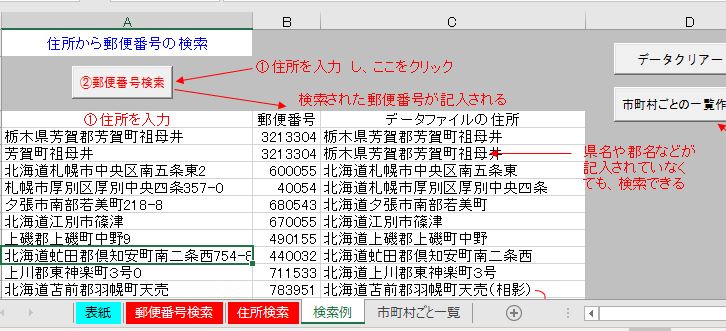
マイクロソフトのエクセルで住所から郵便番号の検索を、
一括して行える郵便番号から住所の検索も同様に行えます。
エクセル 森の郵便番号の無料ダウンロードはこちら
フリーソフト(無料です)作者:森 聖二さん
動作OS:汎用
エクセル2002~
エクセル2016(Office365)で動作確認できました。
.xlsファイルが開けるエクセルなら大丈夫と思います。
1.Microsoft Excelで、
住所から郵便番号の検索を一括して行えます。
また、
郵便番号から住所の検索も同様です。
2.住所は、県名や郡名などが記載されていない場合でも、
検索可能です。
3.検索の基になるデータファイルは、
郵便局のホームページからダウンロード可能で、
市町村合併などに対応し、
常に最新のデータで検索できます。
http://www.post.japanpost.jp/zipcode/dl/oogaki.html
で、「全国一括」をダウンロードします。
(ファイル名:KEN_ALL.CSV)
◆使用方法
1.住所から郵便番号の検索
(シート「検索例」を参照して下さい)
1)シート「郵便番号検索」で、
A列(4行目から)に検索する住所を記入する。
2)ボタン「②郵便番号検索」を押す。
3)データが読み込まれていない場合、
ファイルを指定する画面が出て来ますので、
データファイル「KEN_ALL.CSV」を選択してください。
4)検索された郵便番号がB列に記入される。
検索結果の確認のために、
検索された郵便番号に対応する
データファイルでの住所が記入される。
該当する郵便番号が複数存在する場合は、
複数の結果が表示され、ユーザーが判断出来る。
2.市町村ごとの郵便番号の一覧表作成
(郵便番号検索結果の確認したいとき)
1)シート「郵便番号検索」で、
A列(4行目から)に検索する住所を記入する。
2)ボタン「市町村ごとの一覧作成」をクリックする。
3)データが読み込まれていない場合、
ファイルを指定する画面が出て来ますので、
データファイル「KEN_ALL.CSV」を選択してください。
4)検索する住所のセルを選択する。
5)シート「市町村ごと一覧」に、結果が記入される。
県名や郡名が記入されていない場合は、
複数の市町村名が記入される場合がある。
3.郵便番号から住所の検索
1)シート「住所検索」で、A列(4行目から)
に検索する郵便番号を記入する。
郵便番号に「-」の有無や、
半角全角は関係なく、検索出来ます。
2)ボタン「②住所検索」をクリックする。
3)データが読み込まれていない場合、
ファイルを指定する画面が出て来ますので、
データファイル「KEN_ALL.CSV」を選択してください。
4)B列に検索結果の住所が記入される。